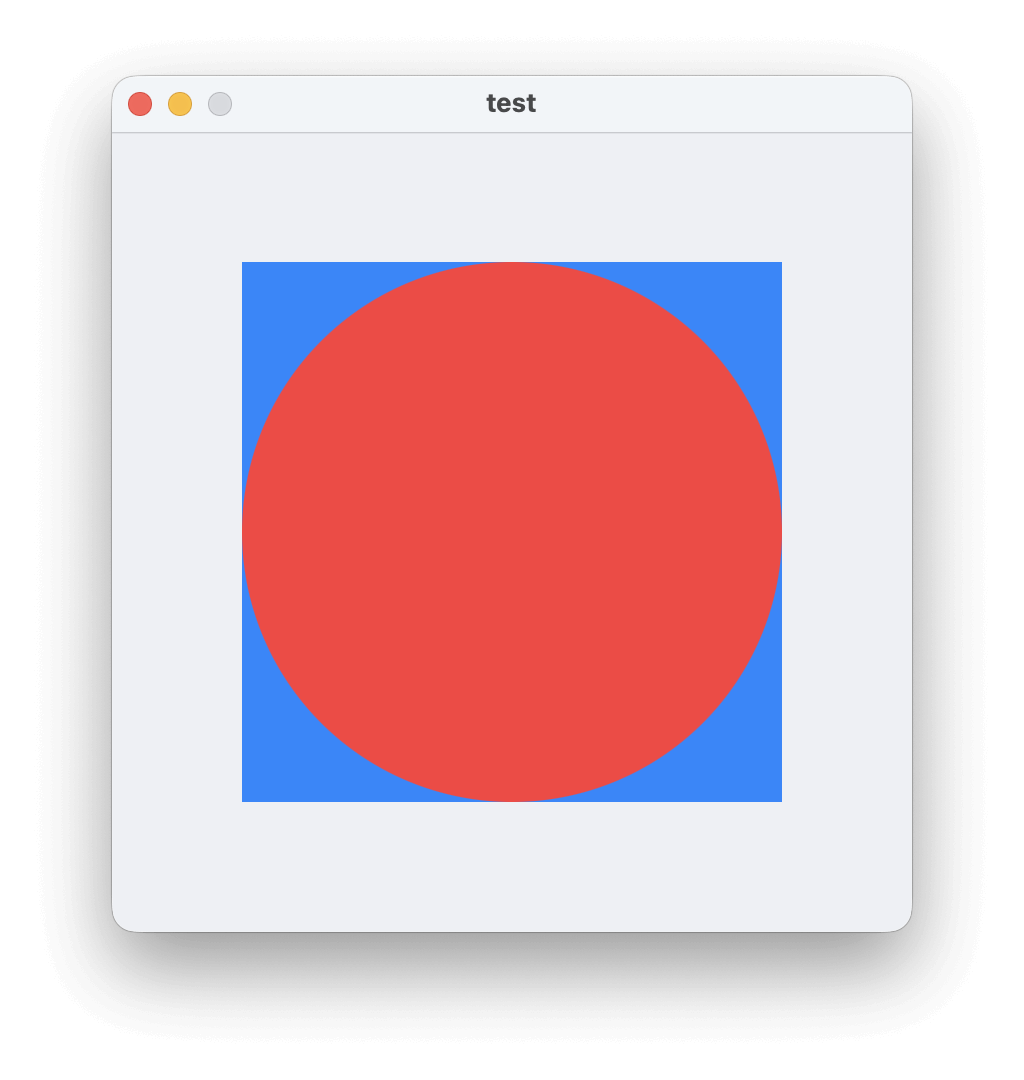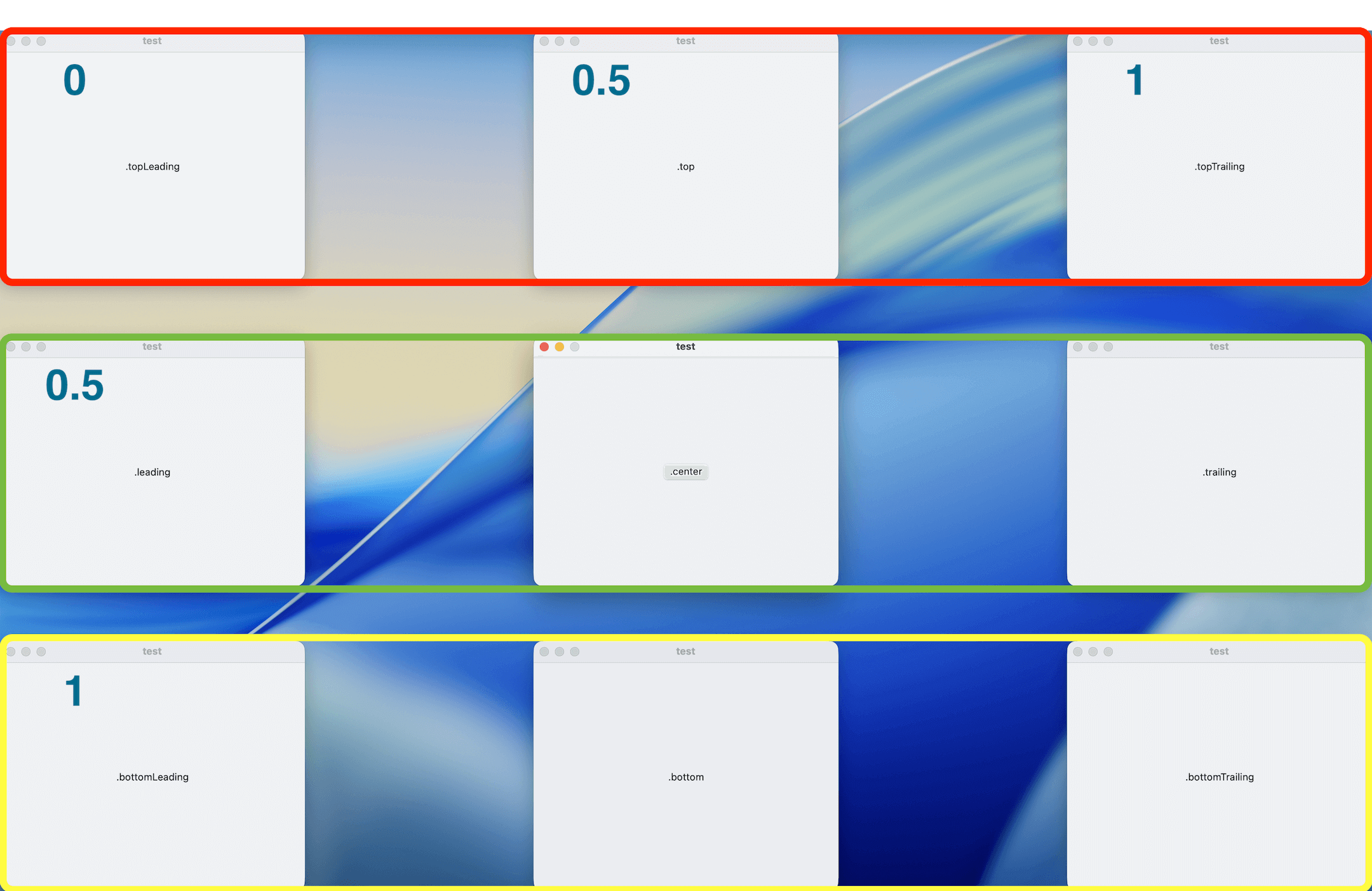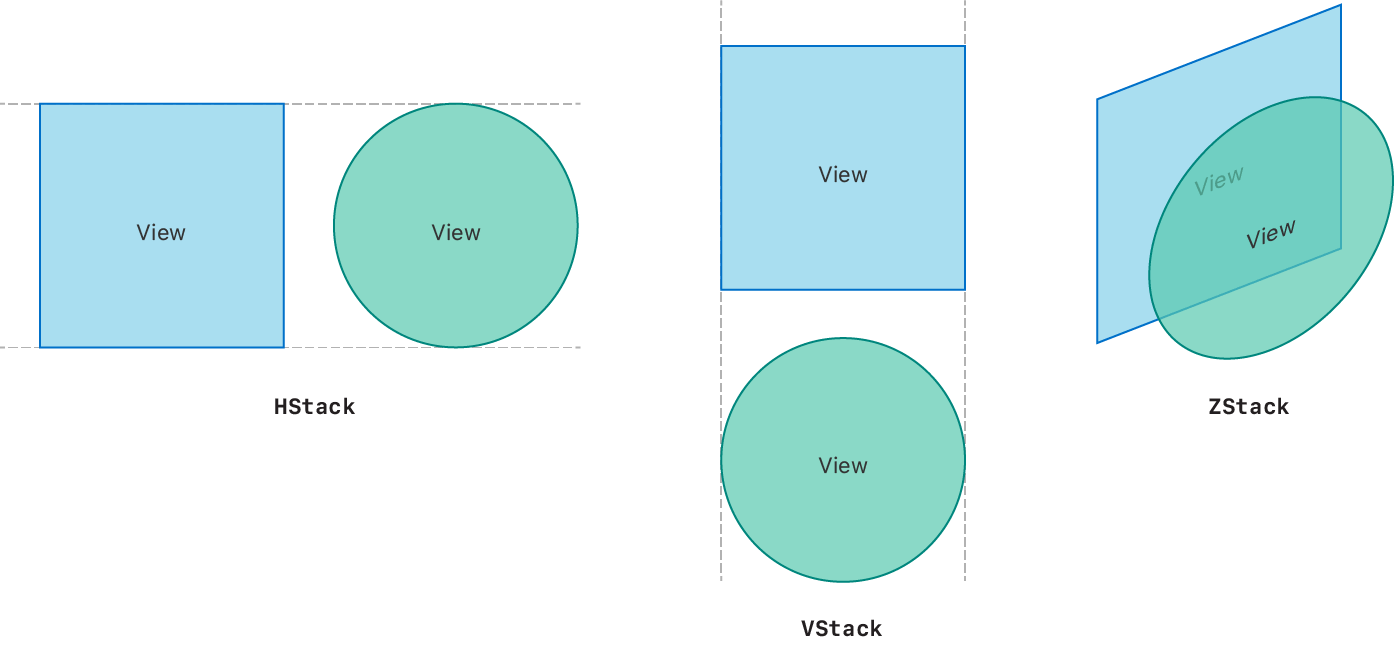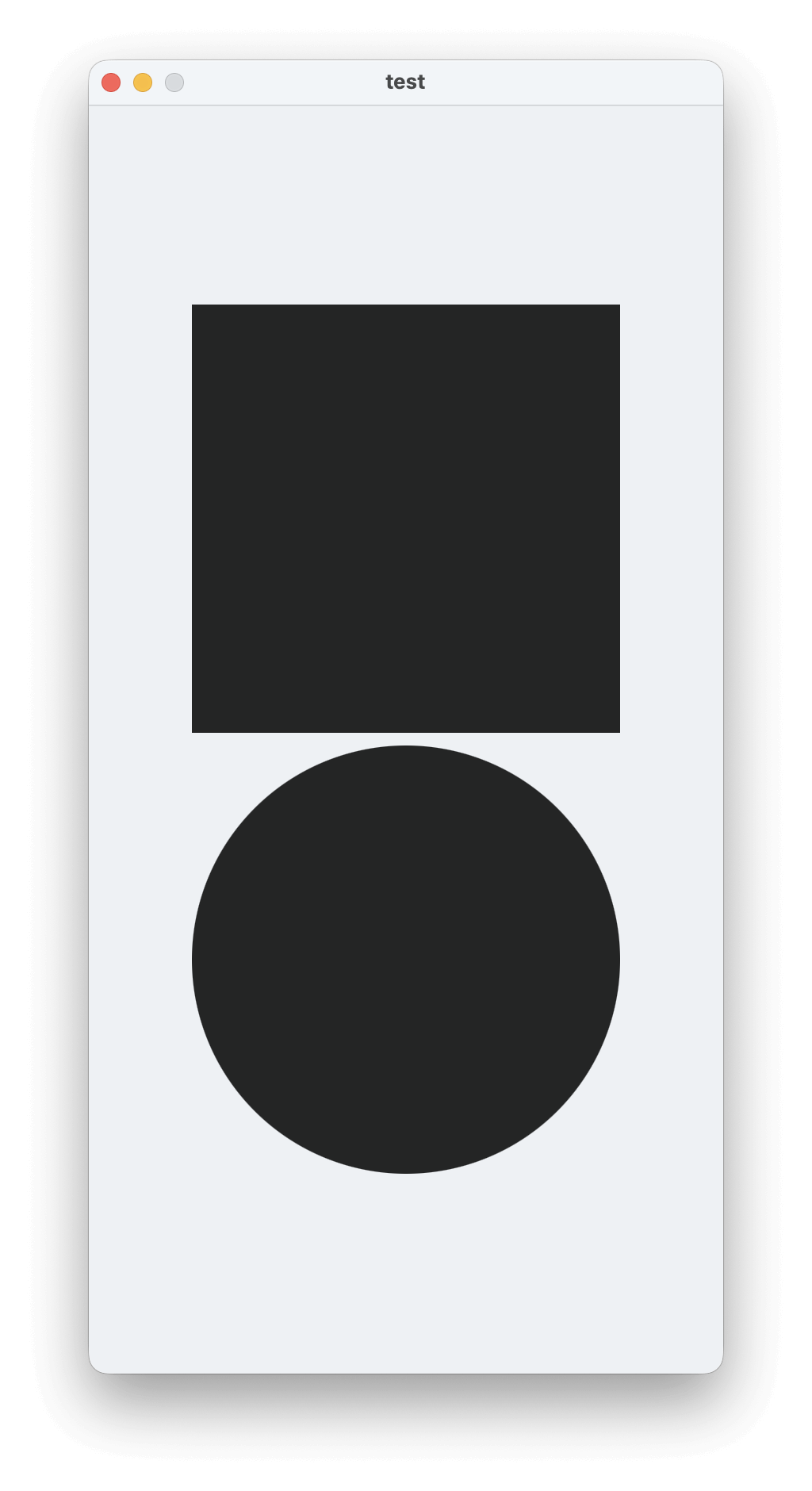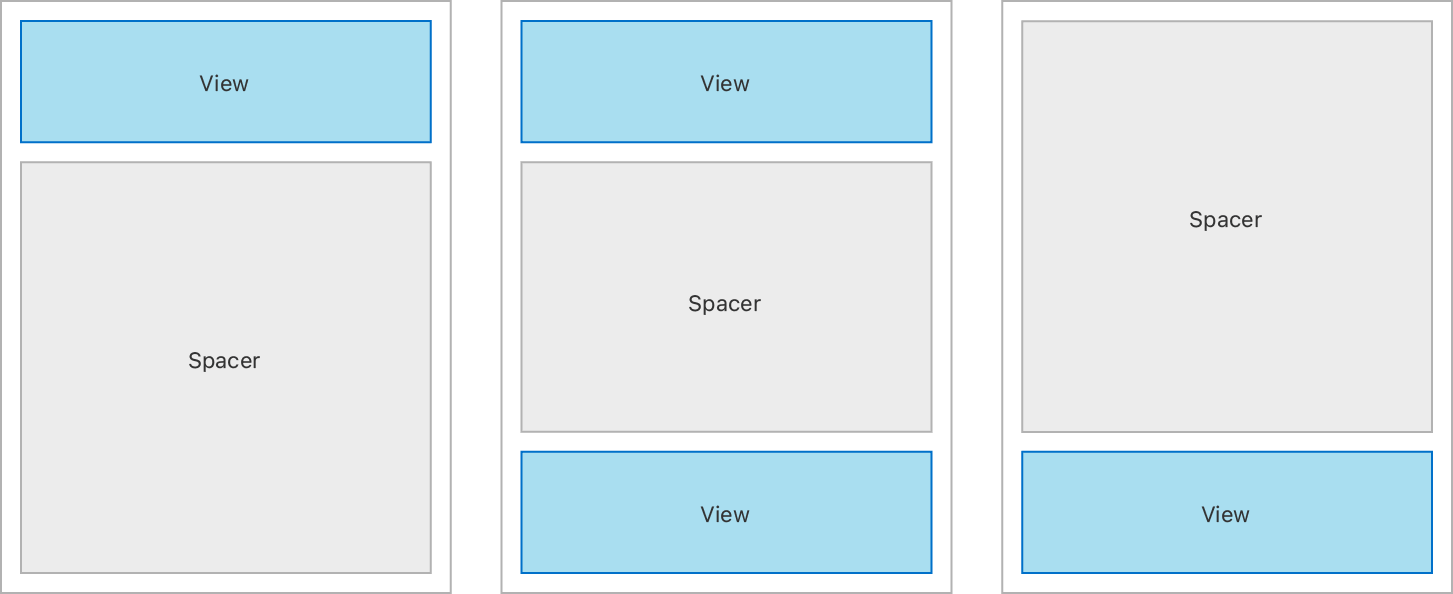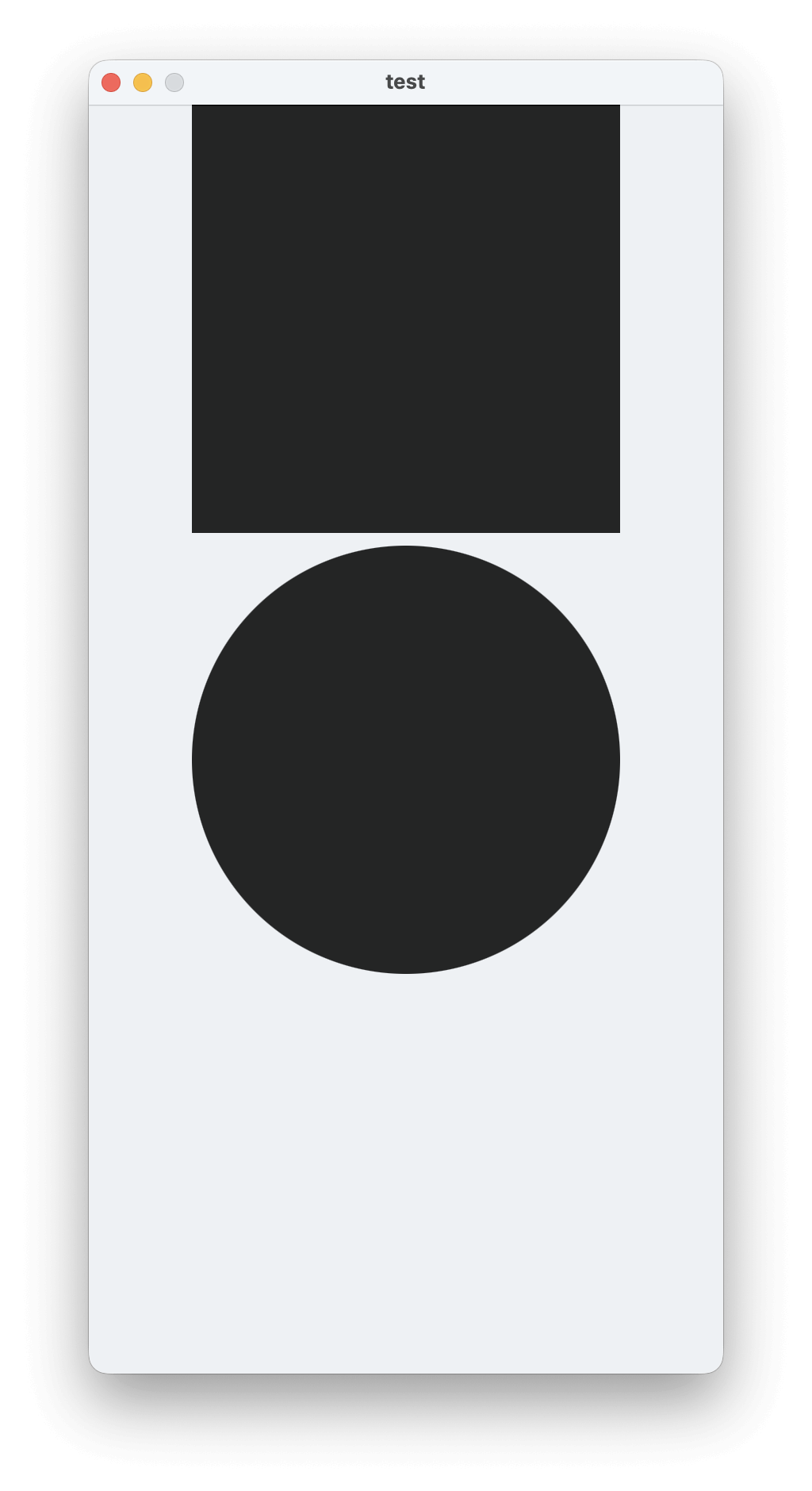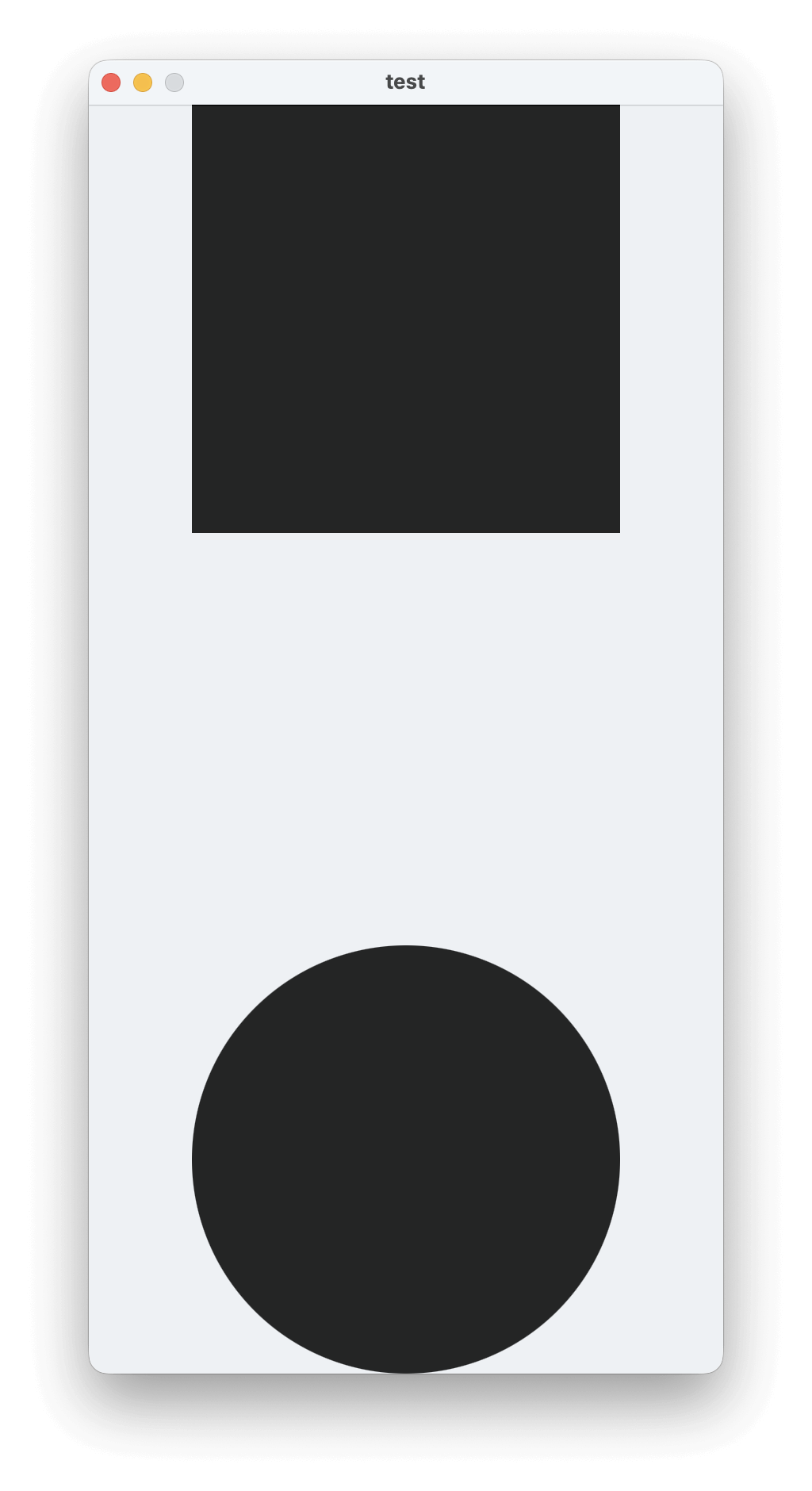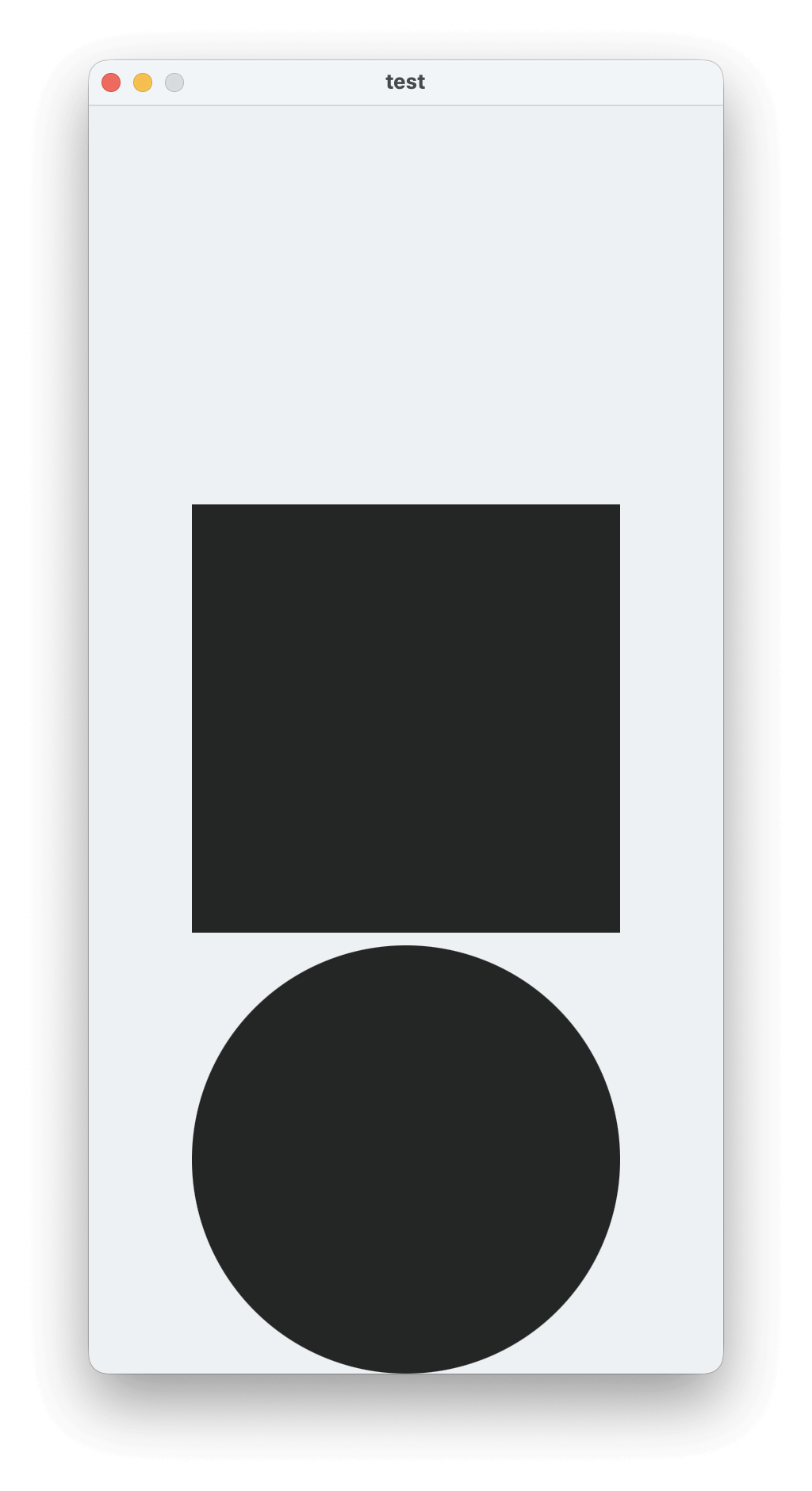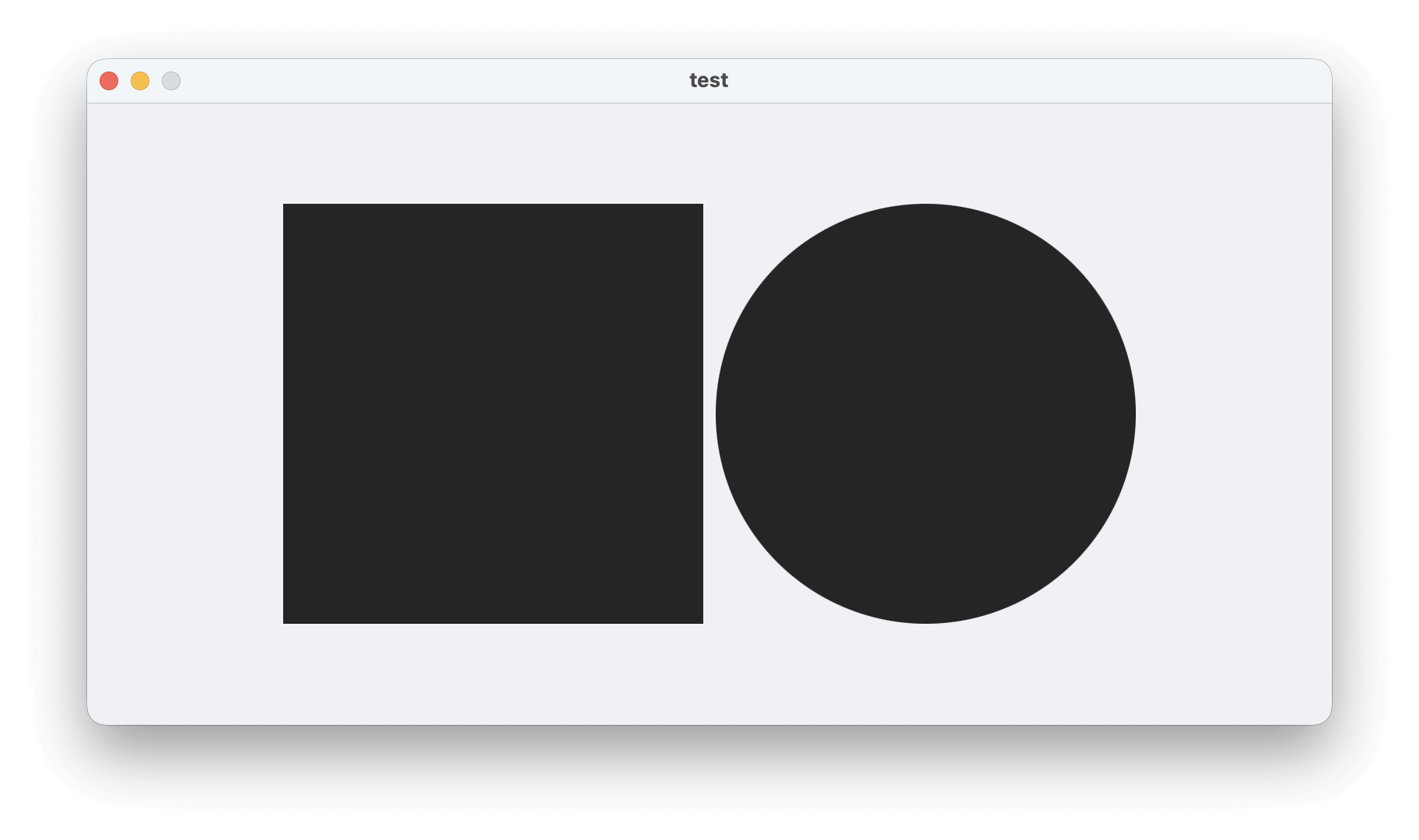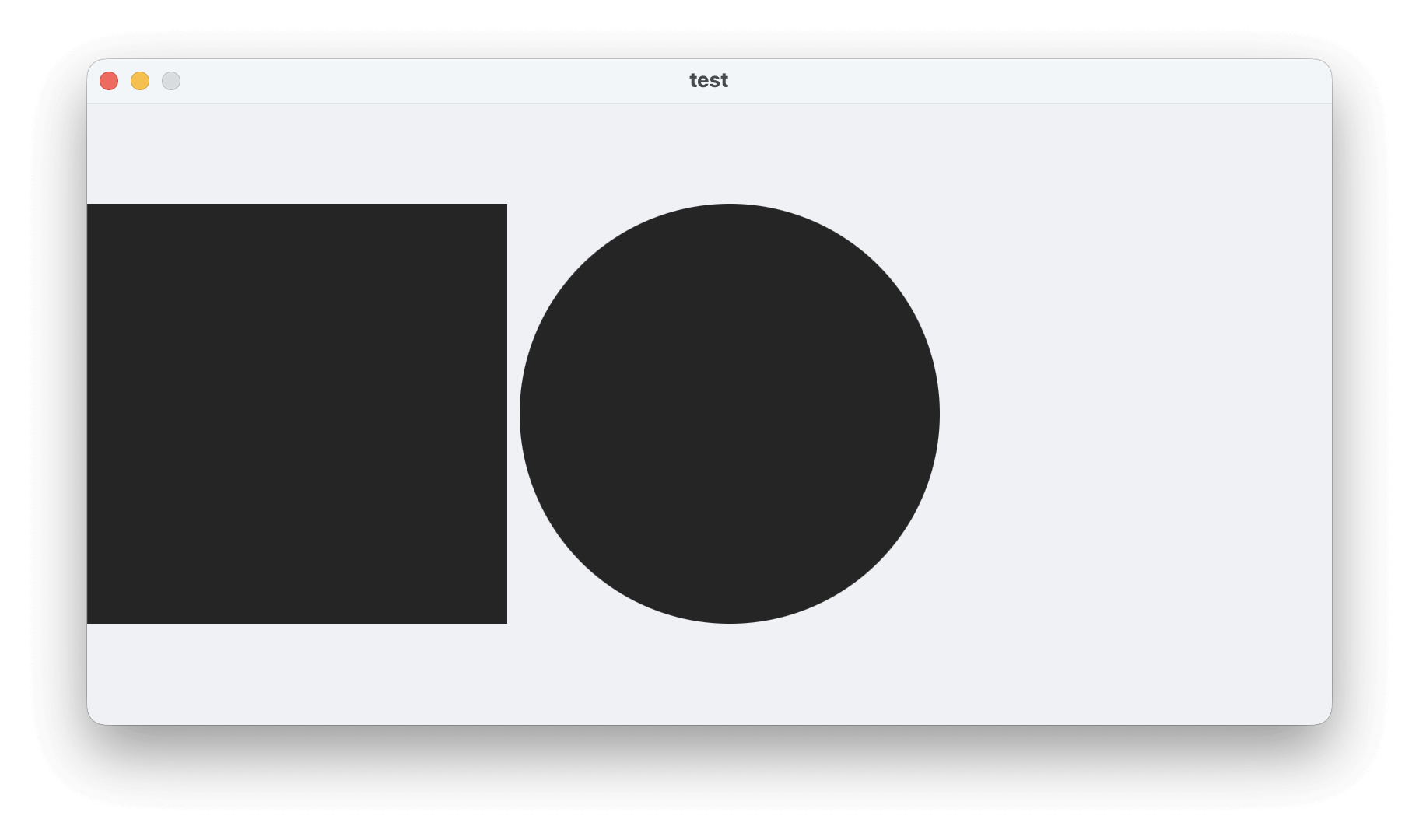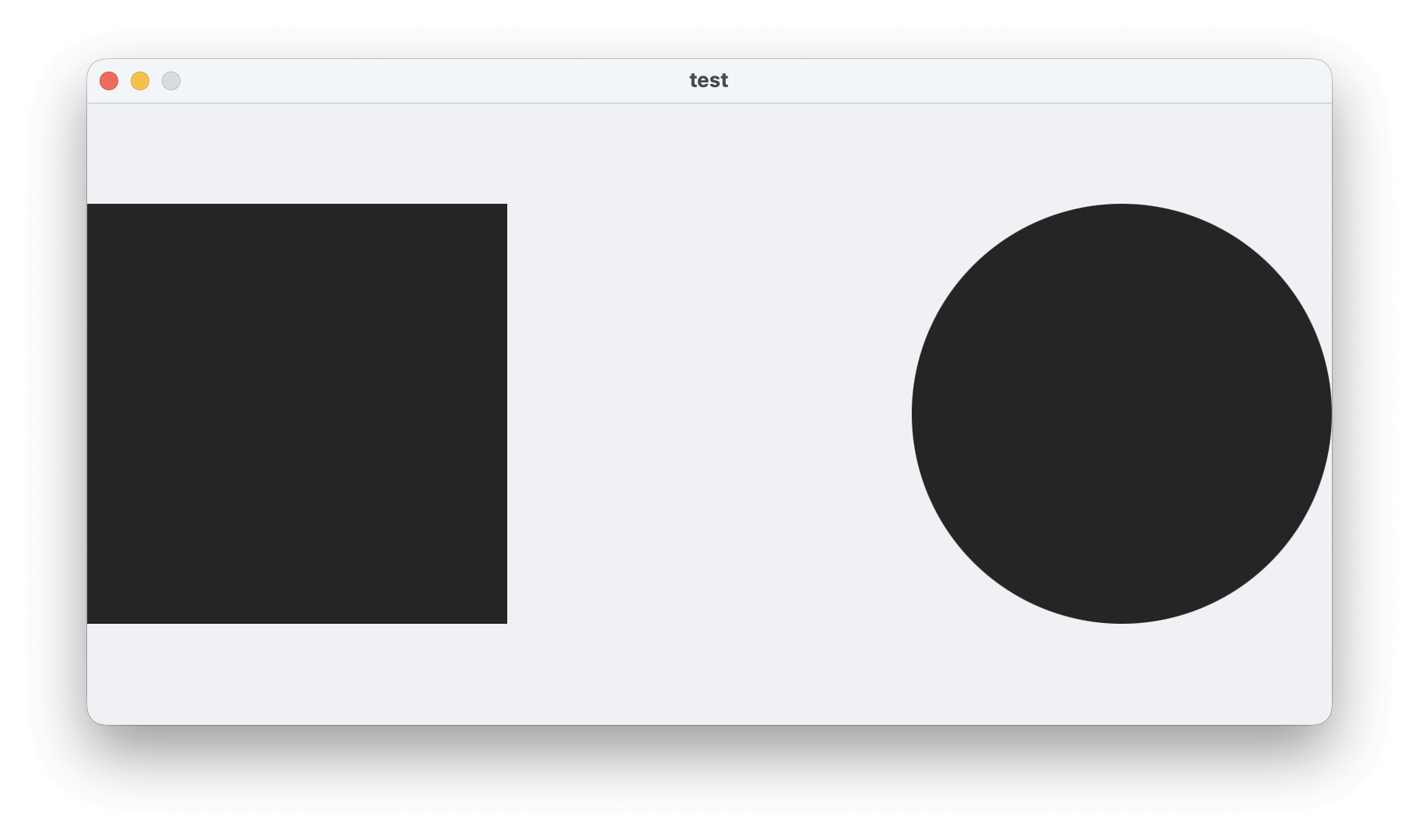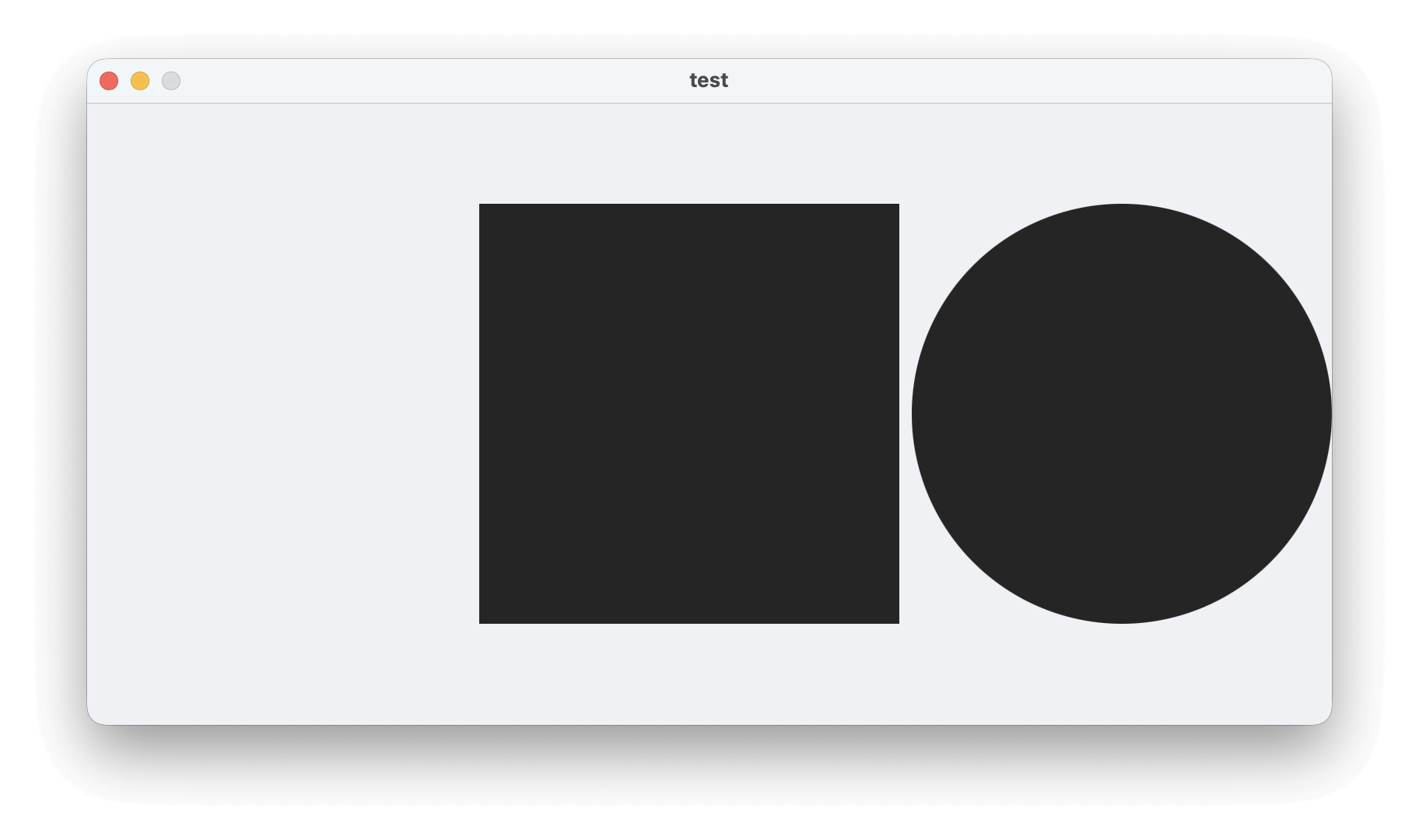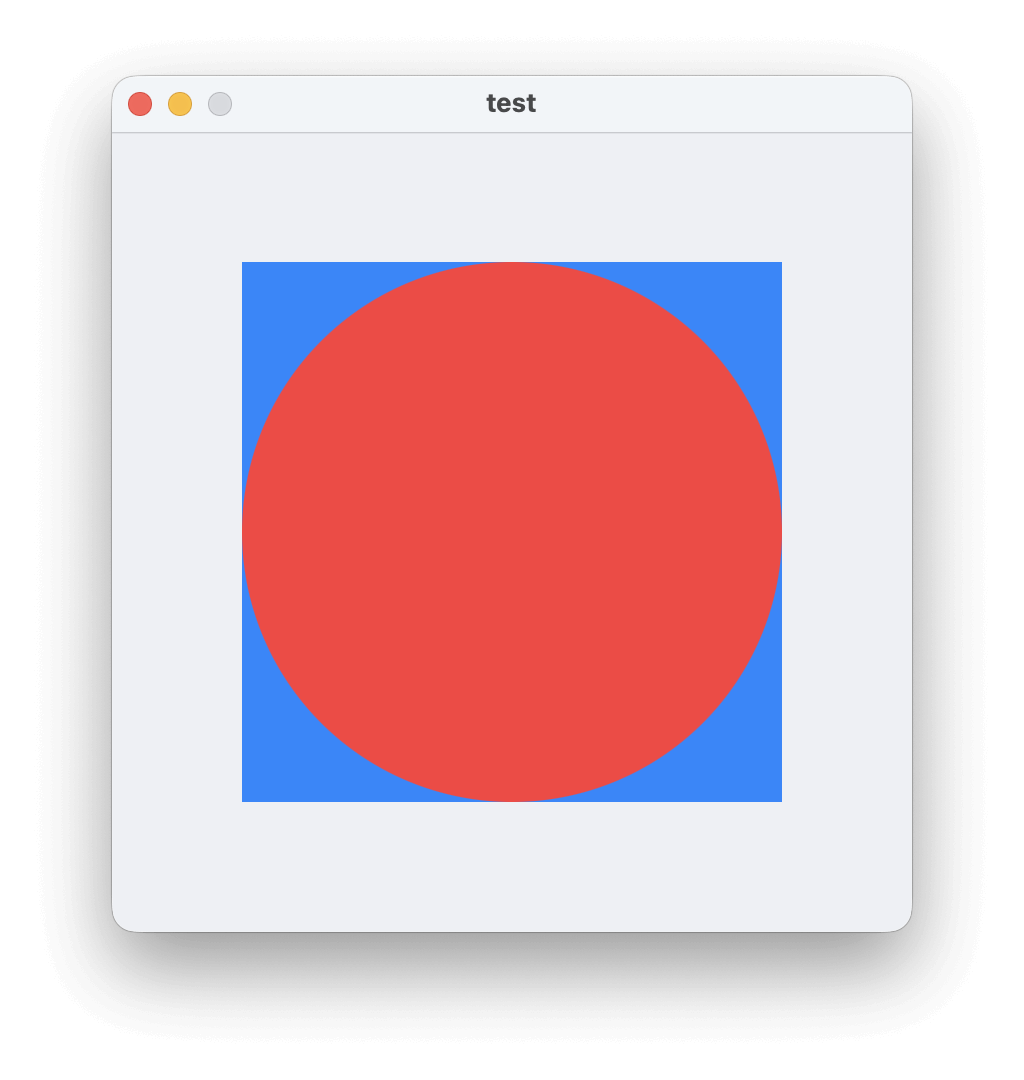窗口位置的分布与视图的布局,很大影响着观看使用体验
窗口位置
窗口共有9种非精准定位预设值
精准定位以左上角为原点建立坐标系,取正值0-1
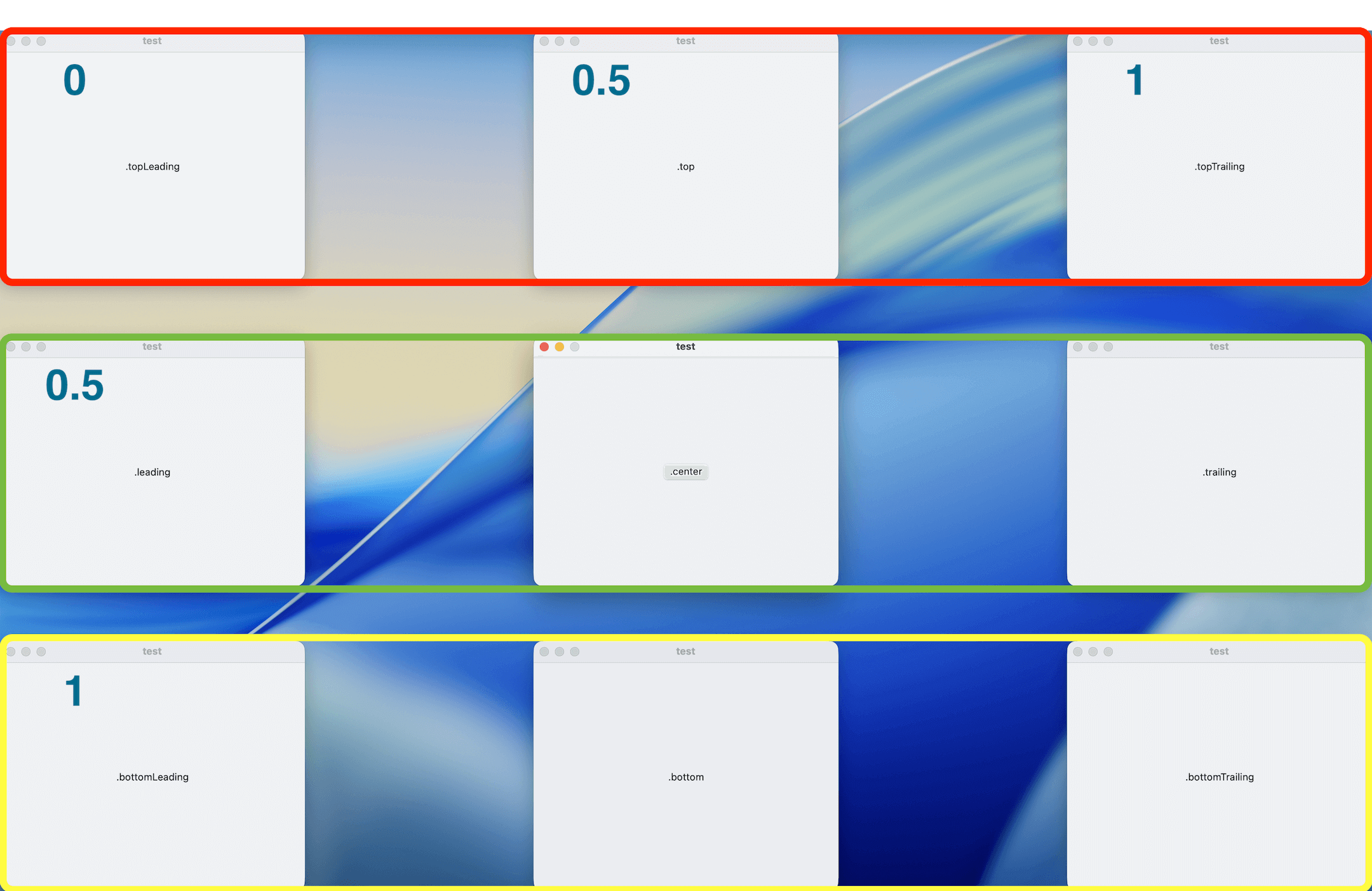
红框为顶层,绿框为中层,黄框为底层
Warning
恢复窗口行为
macOS在第一次打开软件时会记录窗口位置和缩放信息,以减少用户再次打开时的视觉位移
如果不需要该功能,在声明文件中WindowGroup下方书写
1
2
3
4
5
6
| 代码示例
WindowGroup {
ContentView()
}
.restorationBehavior(.disabled)
}
|
顶层
居中
1
2
3
4
5
6
| 代码示例
WindowGroup {
ContentView()
}
.restorationBehavior(.disabled)
.defaultPosition(.top)
|
居左
在声明文件WindowGroup下方使用.defaultPosition书写
1
2
3
4
5
6
| 代码示例
WindowGroup {
ContentView()
}
.restorationBehavior(.disabled)
.defaultPosition(.topLeading)
|
居右
1
2
3
4
5
6
| 代码示例
WindowGroup {
ContentView()
}
.restorationBehavior(.disabled)
.defaultPosition(.topTrailing)
|
中层
居中
1
2
3
4
5
6
| 代码示例
WindowGroup {
ContentView()
}
.restorationBehavior(.disabled)
.defaultPosition(.center)
|
居左
1
2
3
4
5
6
| 代码示例
WindowGroup {
ContentView()
}
.restorationBehavior(.disabled)
.defaultPosition(.Leading)
|
居右
1
2
3
4
5
6
| 代码示例
WindowGroup {
ContentView()
}
.restorationBehavior(.disabled)
.defaultPosition(.Trailing)
|
底层
居中
1
2
3
4
5
6
| 代码示例
WindowGroup {
ContentView()
}
.restorationBehavior(.disabled)
.defaultPosition(.bottom)
|
居左
1
2
3
4
5
6
| 代码示例
WindowGroup {
ContentView()
}
.restorationBehavior(.disabled)
.defaultPosition(.bottomLeading)
|
居右
1
2
3
4
5
6
| 代码示例
WindowGroup {
ContentView()
}
.restorationBehavior(.disabled)
.defaultPosition(.bottomTrailing)
|
Tip
更精准的定位
参考窗口位置示例,使用UnitPoint,填入更精准的值
视图布局
视图共有三种布局
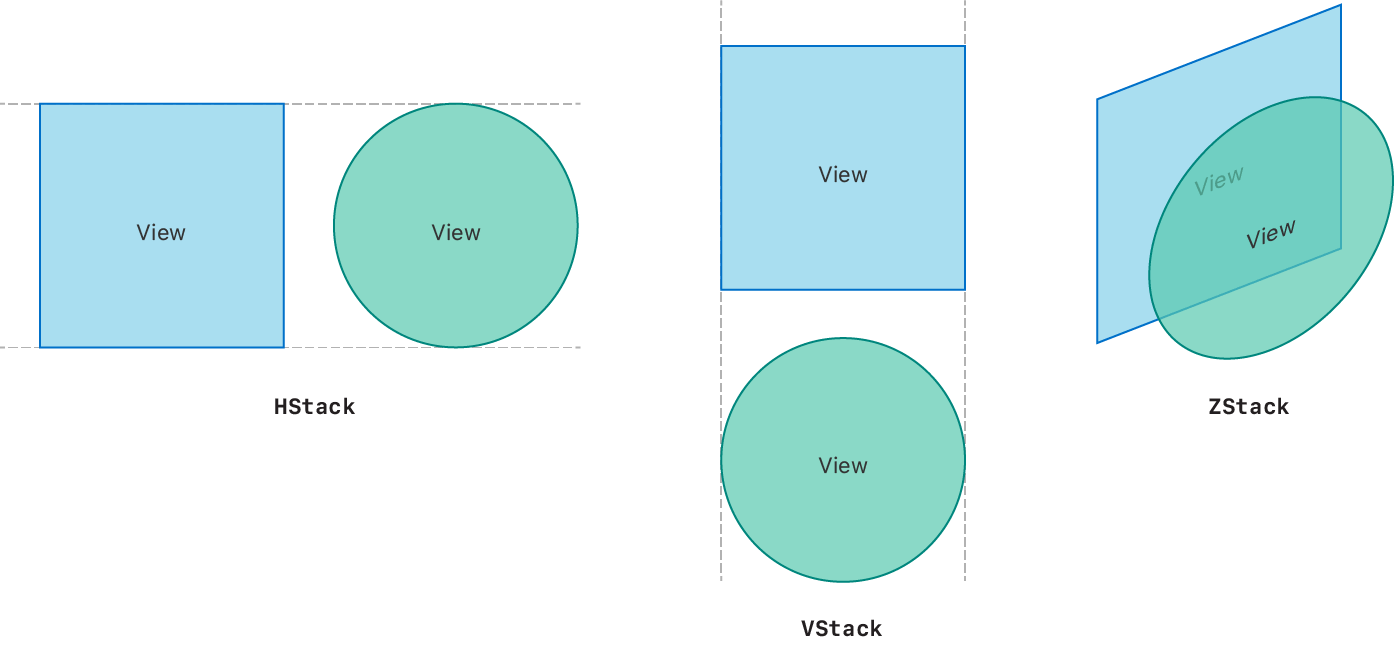
垂直对齐
居中
在视图文件body下方书写VStack
1
2
3
4
5
6
7
8
9
| 代码示例
var body: some View {
VStack {
Rectangle()
.frame(width: 270, height: 270)
Circle()
.frame(width: 270, height: 270)
}
}
|
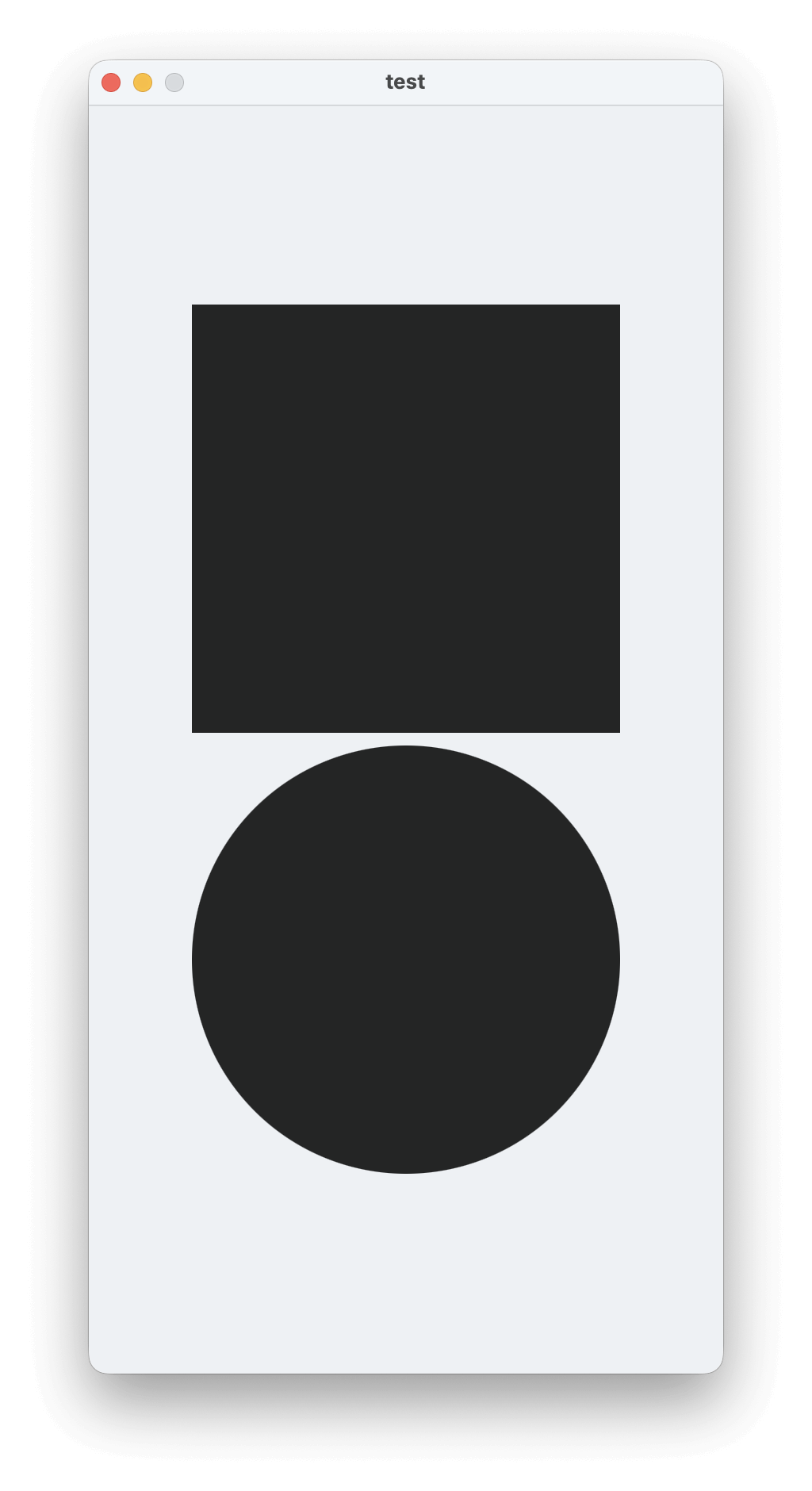
居上
使用Spacer将组件挤压至一侧,实现居上等效果
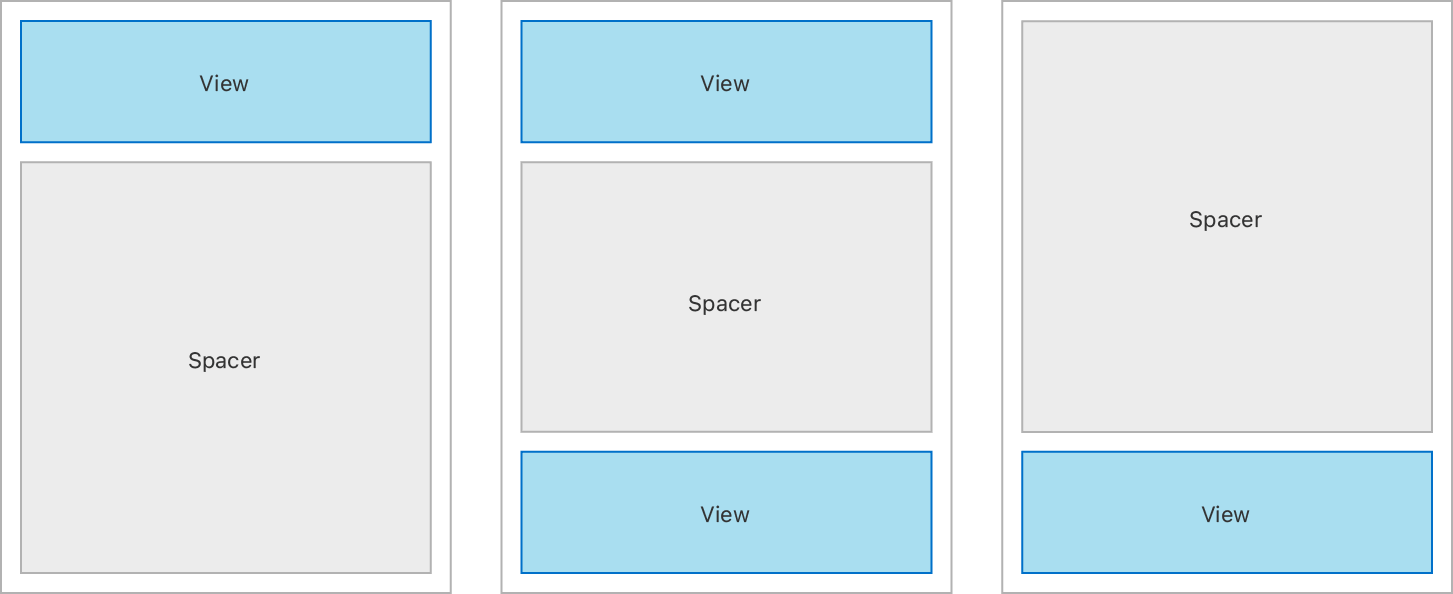
1
2
3
4
5
6
7
8
9
10
| 代码示例
var body: some View {
VStack {
Rectangle()
.frame(width: 270, height: 270)
Circle()
.frame(width: 270, height: 270)
Spacer()
}
}
|
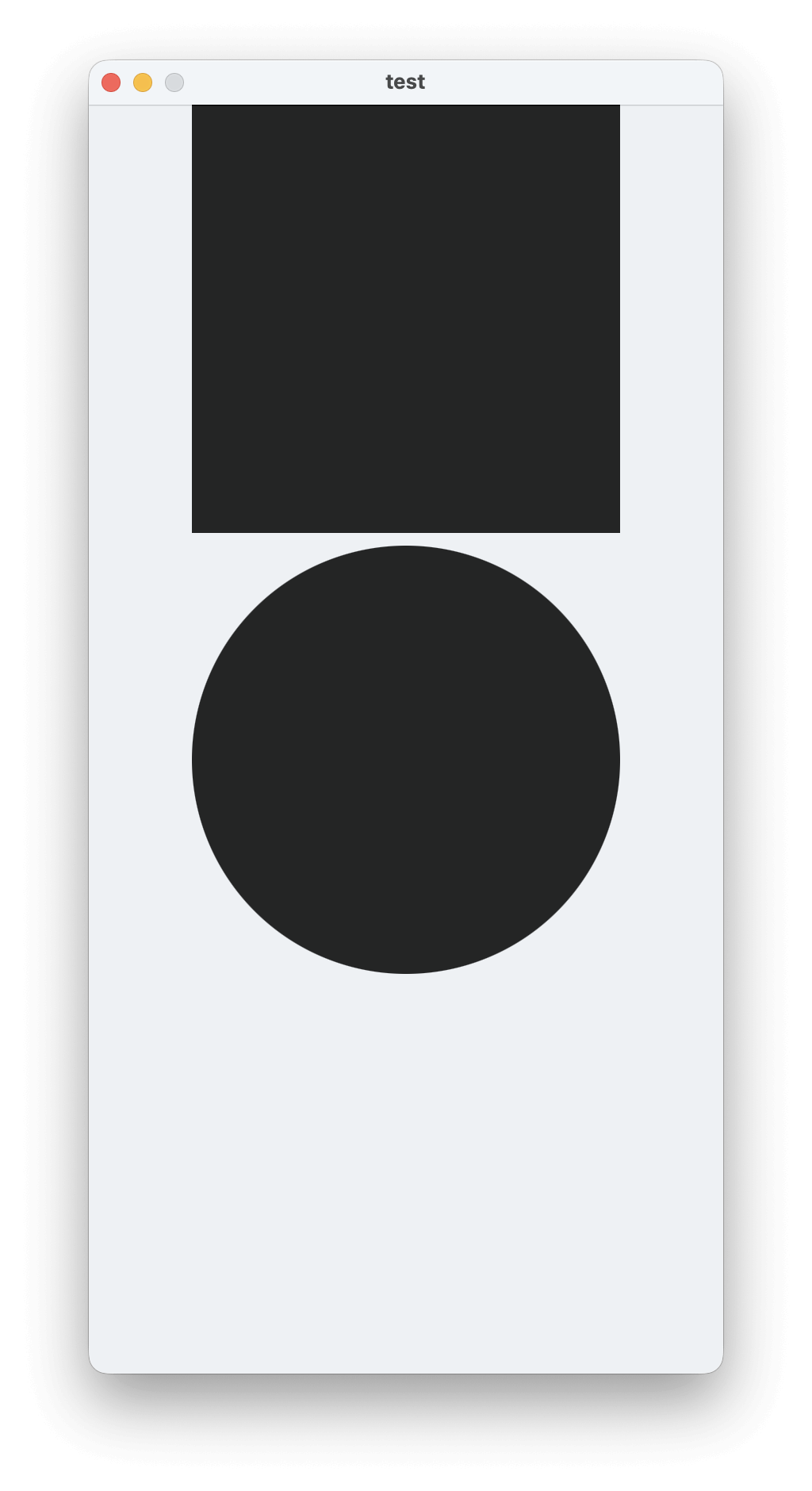
分散
1
2
3
4
5
6
7
8
9
10
| 代码示例
var body: some View {
VStack {
Rectangle()
.frame(width: 270, height: 270)
Spacer()
Circle()
.frame(width: 270, height: 270)
}
}
|
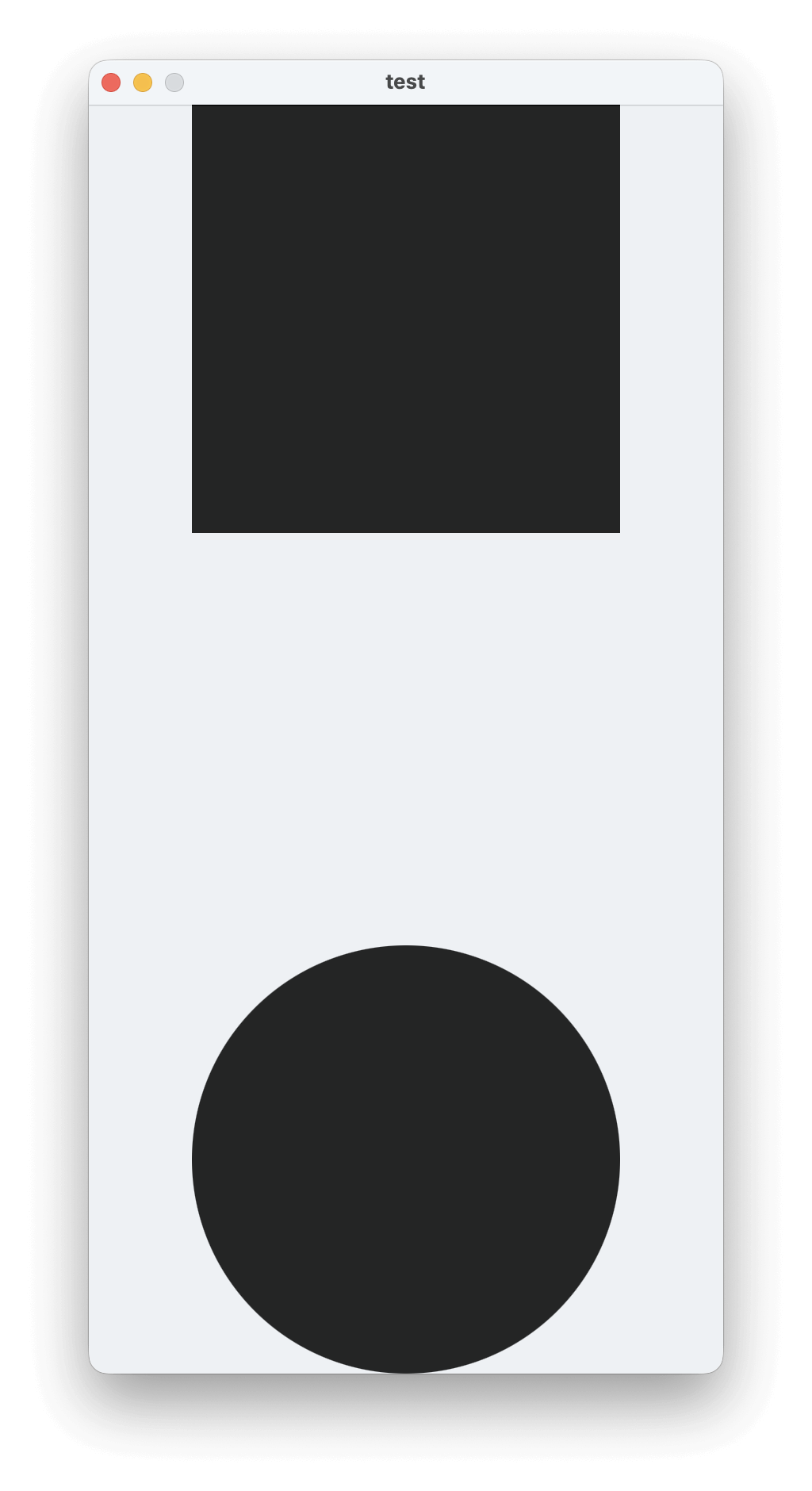
居下
1
2
3
4
5
6
7
8
9
10
| 代码示例
var body: some View {
VStack {
Spacer()
Rectangle()
.frame(width: 270, height: 270)
Circle()
.frame(width: 270, height: 270)
}
}
|
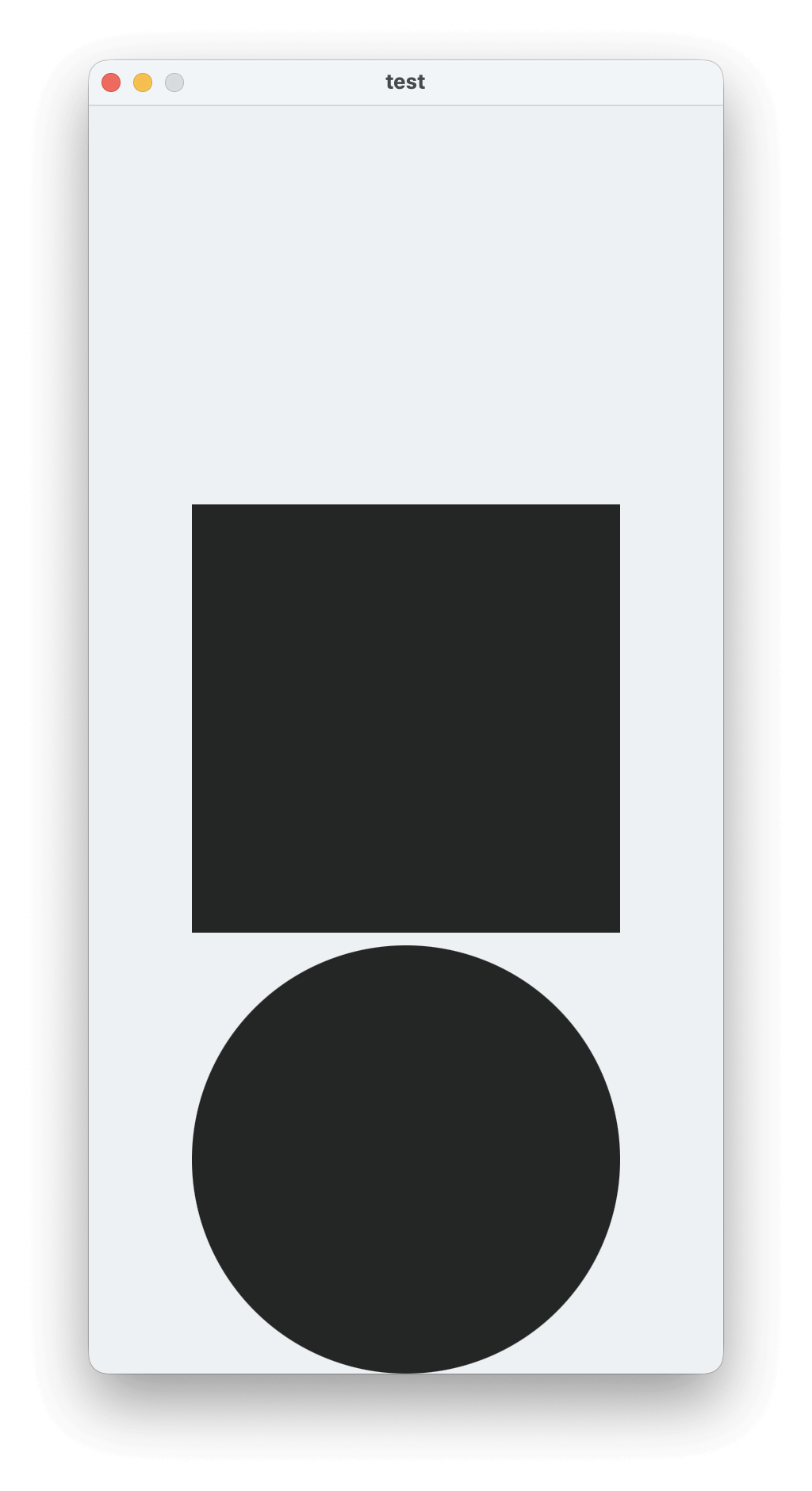
水平对齐
居中
1
2
3
4
5
6
7
8
9
| 代码示例
var body: some View {
HStack {
Rectangle()
.frame(width: 270, height: 270)
Circle()
.frame(width: 270, height: 270)
}
}
|
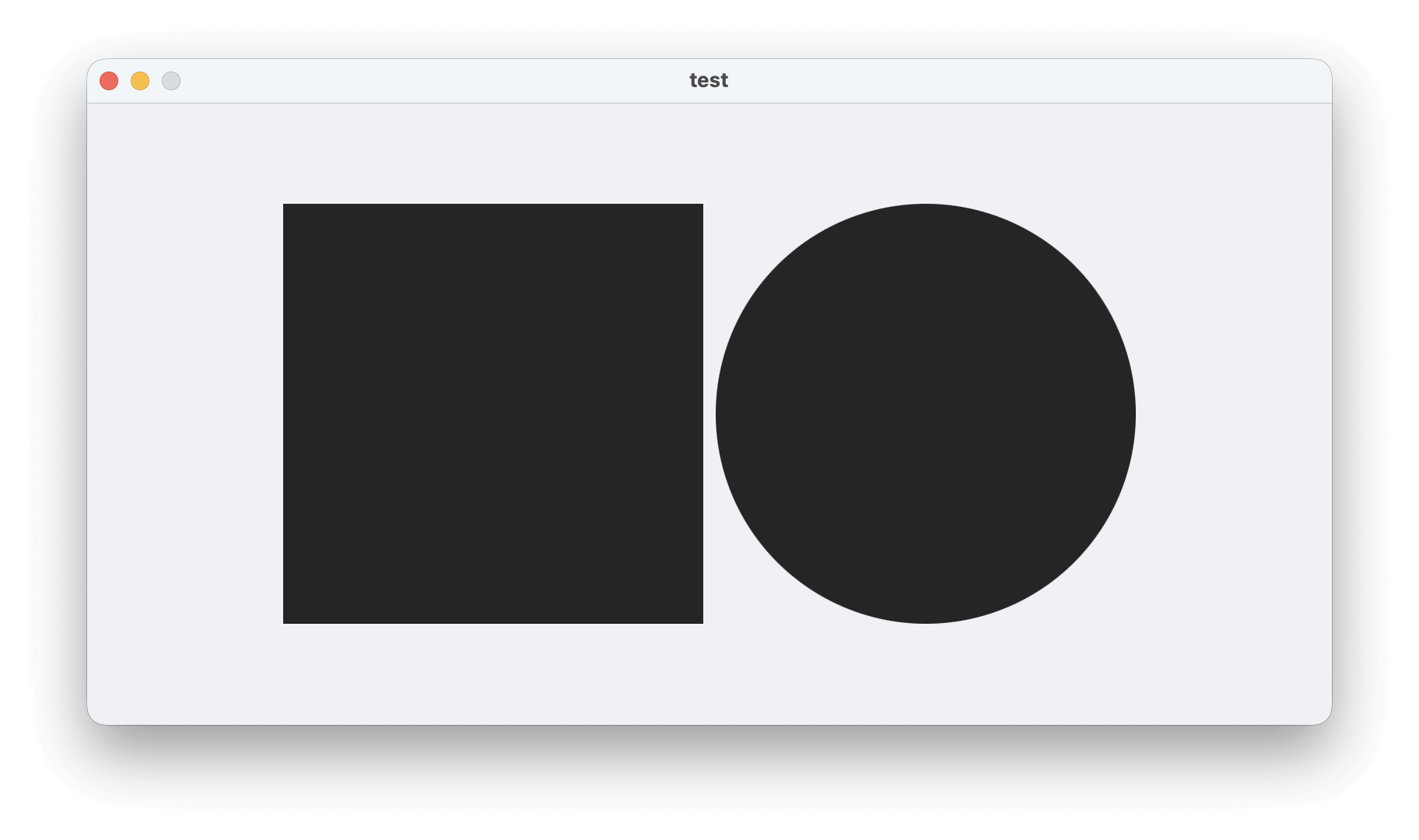
居左
1
2
3
4
5
6
7
8
9
10
| 代码示例
var body: some View {
HStack {
Rectangle()
.frame(width: 270, height: 270)
Circle()
.frame(width: 270, height: 270)
Spacer()
}
}
|
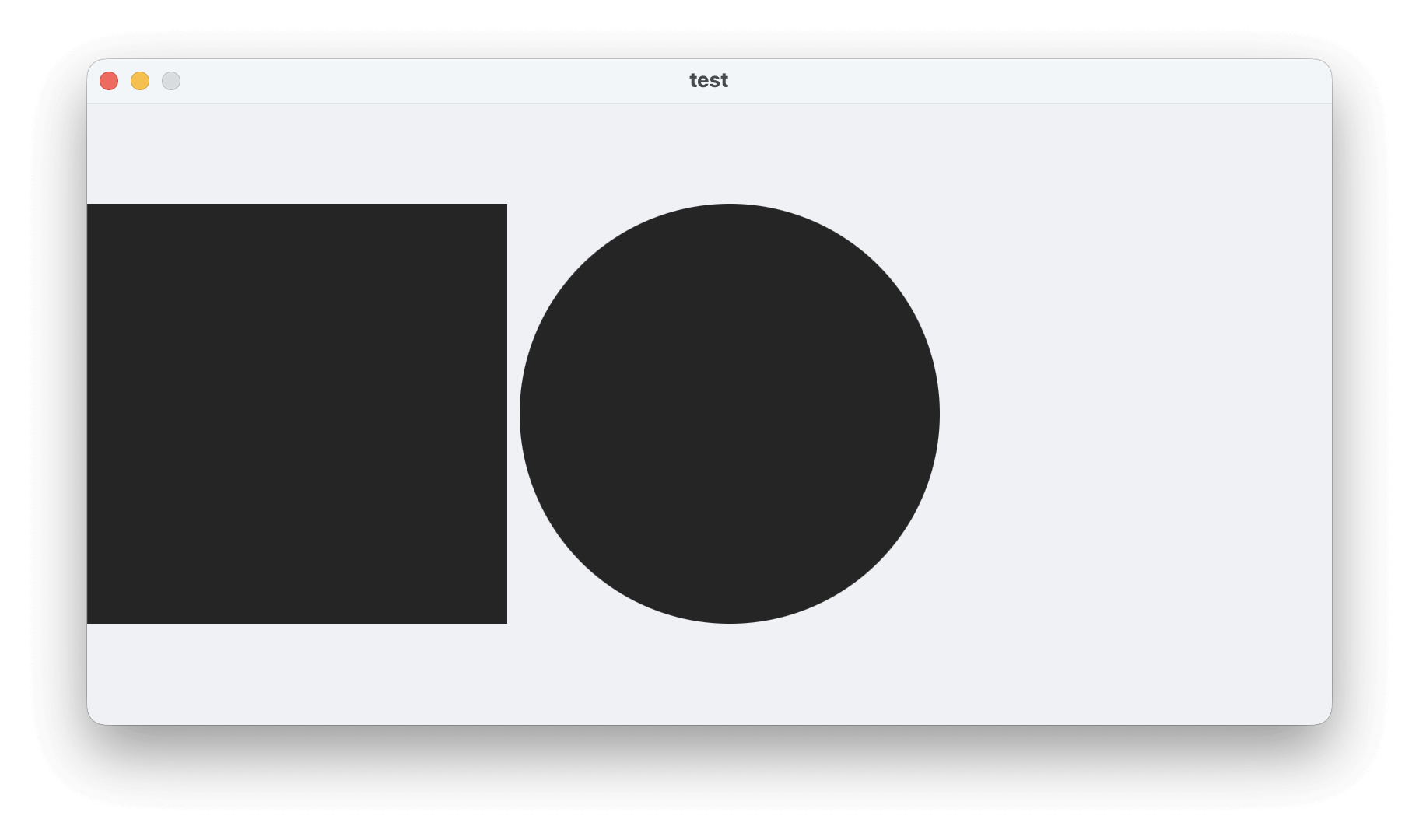
分散
1
2
3
4
5
6
7
8
9
10
| 代码示例
var body: some View {
HStack {
Rectangle()
.frame(width: 270, height: 270)
Spacer()
Circle()
.frame(width: 270, height: 270)
}
}
|
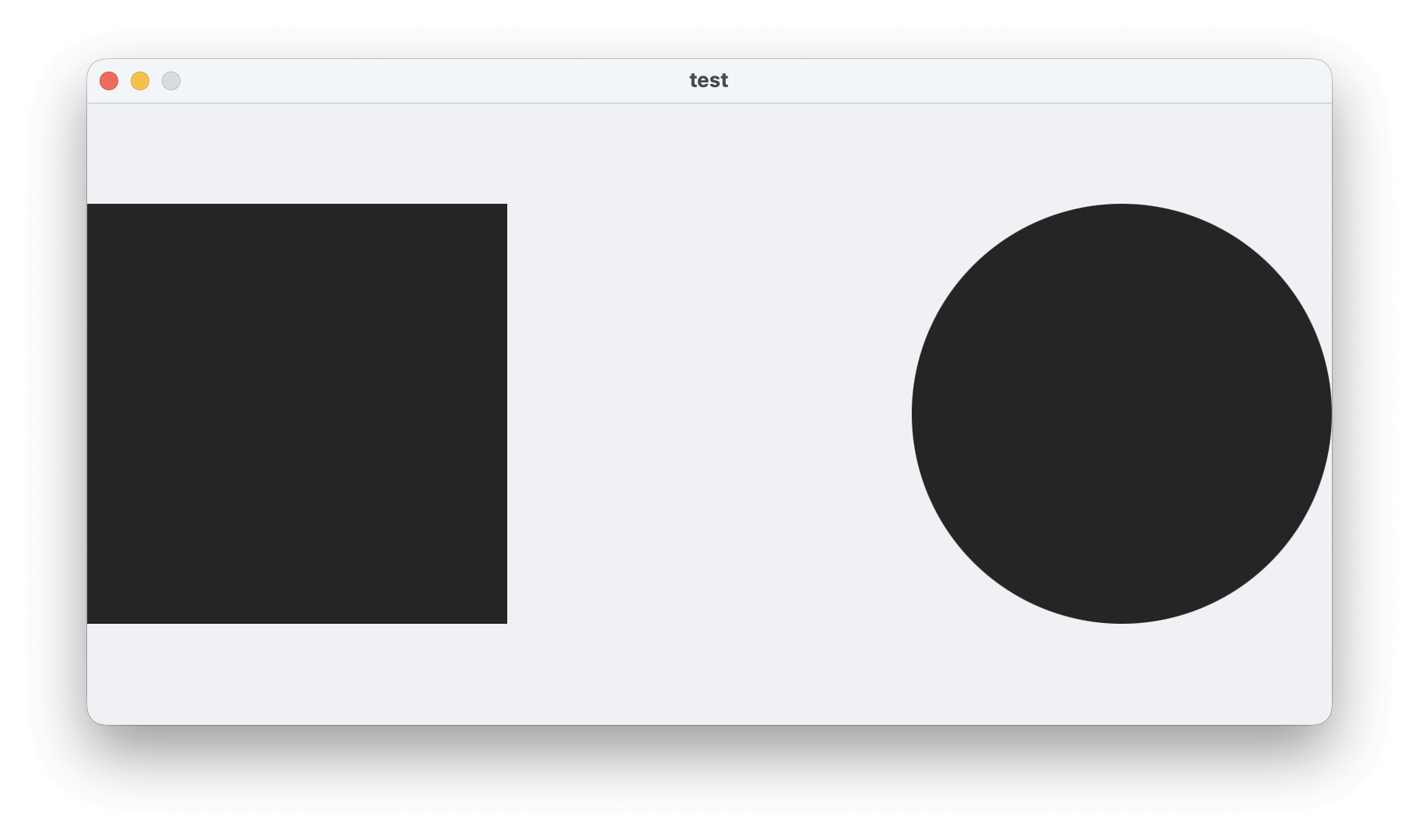
居右
1
2
3
4
5
6
7
8
9
10
| 代码示例
var body: some View {
HStack {
Spacer()
Rectangle()
.frame(width: 270, height: 270)
Circle()
.frame(width: 270, height: 270)
}
}
|
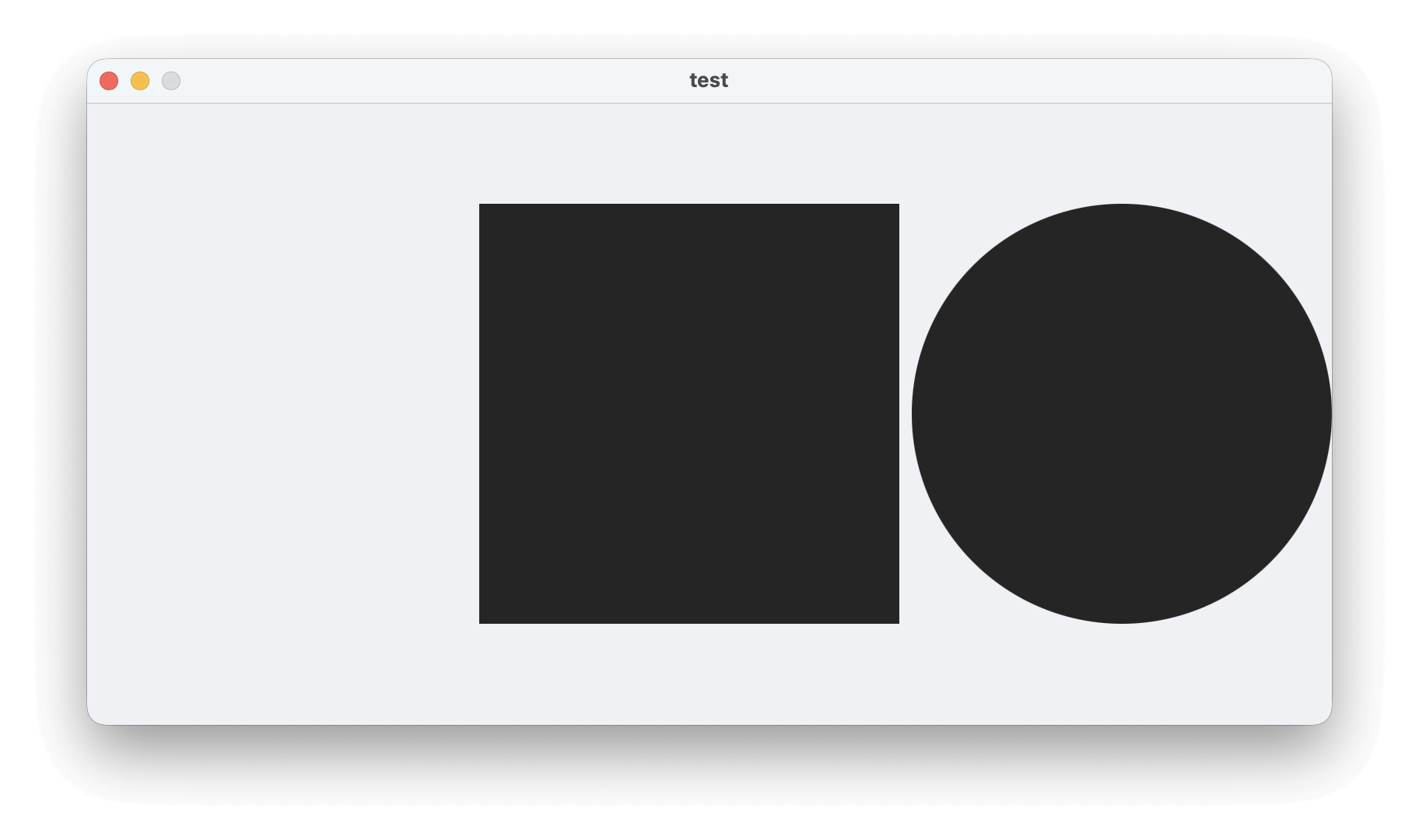
堆叠对齐
组件的书写顺序决定堆叠前后顺序,先写的组件排在后方
1
2
3
4
5
6
7
8
9
10
11
12
| 代码示例
var body: some View {
ZStack {
Rectangle()
.frame(width: 270, height: 270)
.foregroundStyle(.blue)
Circle()
.frame(width: 270, height: 270)
.foregroundStyle(.red)
}
}
|